怎么删除word空行 word一次性删除空行方法
更新时间:2023-07-11 18:07:53作者:haoxt
word是我们平时使用比较多的文档编辑工具,从网上复制的文章粘贴到word之后经常会出现许多多余空行,这些空行就需要删除掉。许多用户还不懂怎么删除word空行,如果是少数几个空行手动按退格键即可,大量空行就很麻烦,下面小编就来和大家介绍word一次性删除空行方法。
删除方法:
1、双击鼠标左键打开需要修改的Word文档。
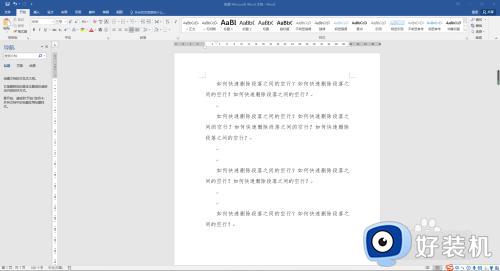
2、点击右上角的“替换”按钮打开查找与替换对话框。
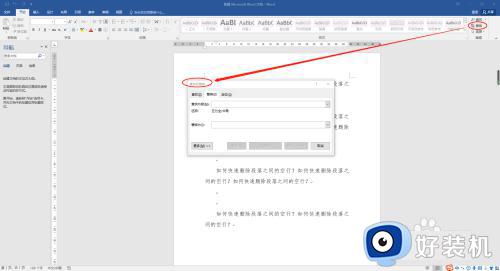
3、在对话框的查找内容中输入“^p^p”,在替换为中输入“^p”。
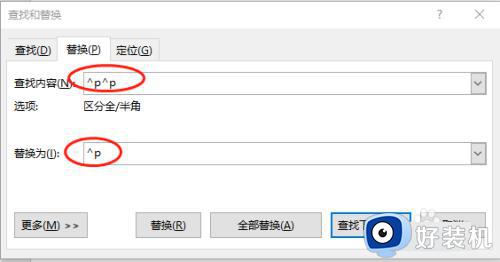
4、然后点击“全部替换”按钮,即可快速删除Word文档中的所有空行。
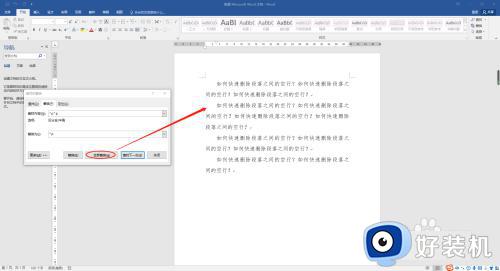
怎么删除word空行的操作步骤就是这样子,如果你需要把word里面的大量空行快速删除掉,就可以来学习下上面的这个方法,希望对大家有帮助。
怎么删除word空行 word一次性删除空行方法相关教程
- 怎么word删除空白页 如何删除word空白页
- word空格键为什么是删除 word为什么一点空格键就删除一个字
- 怎么删除文档的空白页 怎么删除word里的空白页
- 空格变成删除键怎么办 word空格键变成了删除键怎么恢复
- word空白页最后一页怎么删除不了 word文档最后一页空白页删除不了解决方法
- 空白页一直删不掉怎么办 word空白页一直删除不了怎么解决
- word删除分页符后出现空白页怎么办 word怎么删除分页符造成的空白页
- word删除空白页步骤 word如何删除空白页
- word文字间有空格又删不掉怎么办 word中文字中间有空格删除不了如何解决
- 怎么删除空白页wps 电脑文档如何删除空白页wps
- 电脑无法播放mp4视频怎么办 电脑播放不了mp4格式视频如何解决
- 电脑文件如何彻底删除干净 电脑怎样彻底删除文件
- 电脑文件如何传到手机上面 怎么将电脑上的文件传到手机
- 电脑嗡嗡响声音很大怎么办 音箱电流声怎么消除嗡嗡声
- 电脑我的世界怎么下载?我的世界电脑版下载教程
- 电脑无法打开网页但是网络能用怎么回事 电脑有网但是打不开网页如何解决
电脑常见问题推荐
- 1 b660支持多少内存频率 b660主板支持内存频率多少
- 2 alt+tab不能直接切换怎么办 Alt+Tab不能正常切换窗口如何解决
- 3 vep格式用什么播放器 vep格式视频文件用什么软件打开
- 4 cad2022安装激活教程 cad2022如何安装并激活
- 5 电脑蓝屏无法正常启动怎么恢复?电脑蓝屏不能正常启动如何解决
- 6 nvidia geforce exerience出错怎么办 英伟达geforce experience错误代码如何解决
- 7 电脑为什么会自动安装一些垃圾软件 如何防止电脑自动安装流氓软件
- 8 creo3.0安装教程 creo3.0如何安装
- 9 cad左键选择不是矩形怎么办 CAD选择框不是矩形的解决方法
- 10 spooler服务自动关闭怎么办 Print Spooler服务总是自动停止如何处理
